
【iPhone】画面録画が保存されない!原因と対処法を徹底解説
iPhoneで画面録画をしたとき、「保存できませんでした」とエラーが表示されたことはありませんか?
録画した動画が写真アプリに保存されていたとしても、途切れた状態で保存されてしまっていることもあるようです。
録画が完了するまで長い時間待っていたのに、録画が失敗しているとショックですよね。
そこで今回は、画面収録で動画が保存されない原因と対処法を紹介します。
見落としている部分がないか、一つずつ確認していきましょう。
Contents[OPEN]
- 1【iPhone】画面録画が保存されない?!まずは手順をおさらい
- 2【iPhone】画面録画が保存されない原因
- 3【iPhone】画面録画が保存されないときの対処法《容量不足》
- 4【iPhone】画面録画が保存されないときの対処法《iPhoneの不具合》
- 4.1iPhoneを再起動する
- 4.2iOSを最新版にアップデートする
- 4.3録画したいアプリを最新版にアップデートする
- 4.4画面収録のアクセス権限を許可する
- 4.5バックグラウンドで開いているアプリを閉じる
- 4.6iPhoneをリセットする
- 5【iPhone】画面録画が保存されない!知っておきたい注意点
- 5.1保存が完了する前に電源を切ると正常に保存できない
- 5.2画面録画が保存されるタイミングは保存完了の通知が出てから!
- 5.3画面録画ができないアプリやサイトがある
- 5.4長時間の録画は失敗しやすい
- 5.5有料で販売・配信されている映像を録画するのは違法行為
- 6見落としている部分がないか一つずつ確認していこう
【iPhone】画面録画が保存されない?!まずは手順をおさらい
まずは、基本的なおさらいとして、iPhoneの画面録画の機能と操作手順を紹介します。
正しい方法で録画ができているかどうかを確認していきましょう。
画面録画ってどんな機能?
画面録画機能とは、iPhoneの画面をそのまま動画として録画できる機能のことです。
iOS11以降を搭載したiPhoneで利用できます。
画面録画は、見逃したくないライブ配信を録画したり、ゲームアプリの配信をしたりするときに便利です。
画面録画の手順《基本》
画面録画の正しい手順をおさらいしておきましょう。画面録画の方法は、以下のとおりです。
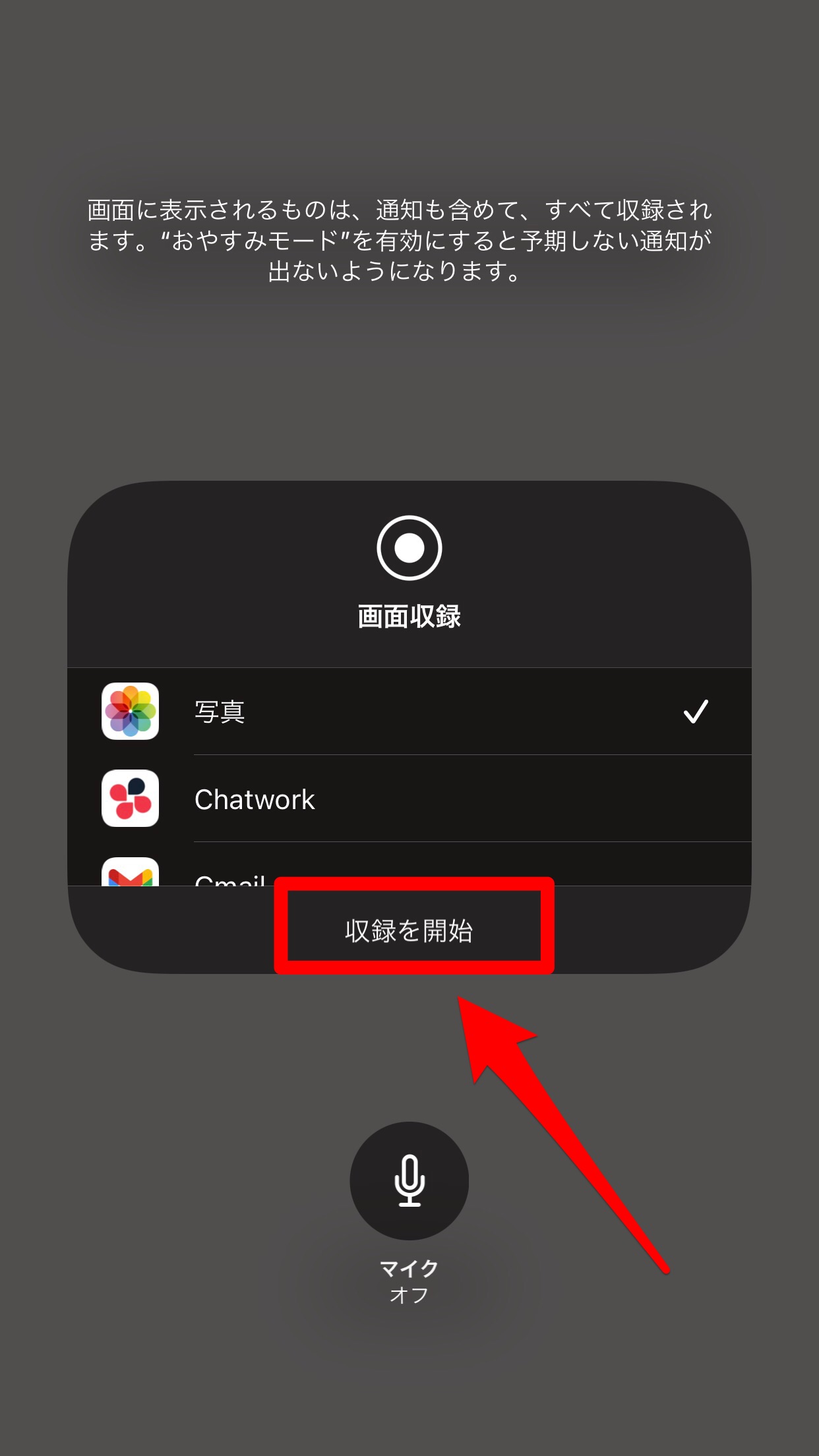
- 画面の下から上にスワイプし、コントロールセンターを開きます。
- 「画面収録ボタン」を長押しします
- マイクをタップしてオン・オフを設定し、「収録を開始」をタップします。
画面録画を終了したい場合は、もう一度「画面収録ボタン」をタップします。「画面収録ビデオを”写真”に保存済み」と表示されたら保存完了です。
iOS 14・iOS 15に更新すると保存されない不具合が多発!
iOS 14・iOS 15にアップデートしてから、「画面収録した動画が保存されない」という不具合が多発しています。
画面収録機能を使って違反行為をする人が増えたために機能を制限したり、システムを修正したりしたことが不具合の原因と関係している可能性があります。